PS怎么制作双色文字效果
1、首先【新建】一个600*600像素的白色画布,命名为双色文字效果(方便保存之后查找),点击【确定】。

2、在左侧点击文字工具【T】,然后在画布输入自己需要的文字(比如:双色文字效果),调整到合适的大小,如图所示。

3、在图层的下方点击第二个按钮,我们选择【渐变叠加】的样式,如图所示。
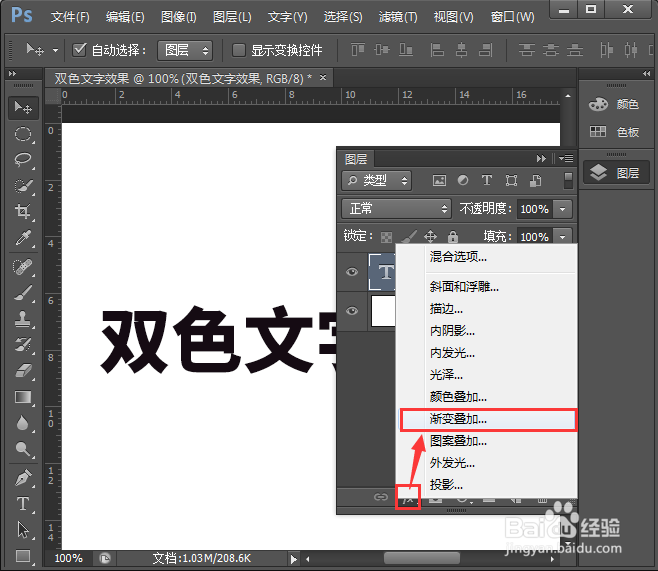
4、图层样式打开之后,在【渐变】的颜色条上点击一下,如图所示。

5、我们打开颜色条之后,选择第一个颜色的渐变的样式,然后在下方更换两个相接近的颜色即可。两种相近颜色的渐变效果已做好了,如图所示。


6、在图层里选中文字,把它再复制一个文字图层。把它向下或向上移动一下,待会方便观察颜色的变化。

7、我们把复制出来的文字图层,给它设置成两种不同的颜色,把位置调整为50%,点击【确定】。

8、最后,我们在画布上看到两个不同风格的双色文字效果就做好了。大家可根据工作需要选择任意一种效果来进行操作即可。

声明:本网站引用、摘录或转载内容仅供网站访问者交流或参考,不代表本站立场,如存在版权或非法内容,请联系站长删除,联系邮箱:site.kefu@qq.com。
阅读量:170
阅读量:82
阅读量:157
阅读量:130
阅读量:171